
Ändern von Videoeffekten für FaceTime-Anrufe auf dem Mac
Während eines FaceTime-Videoanrufs kannst du Videoeffekte auf kompatiblen Macs verwenden, um die Aufmerksamkeit auf dich zu lenken.
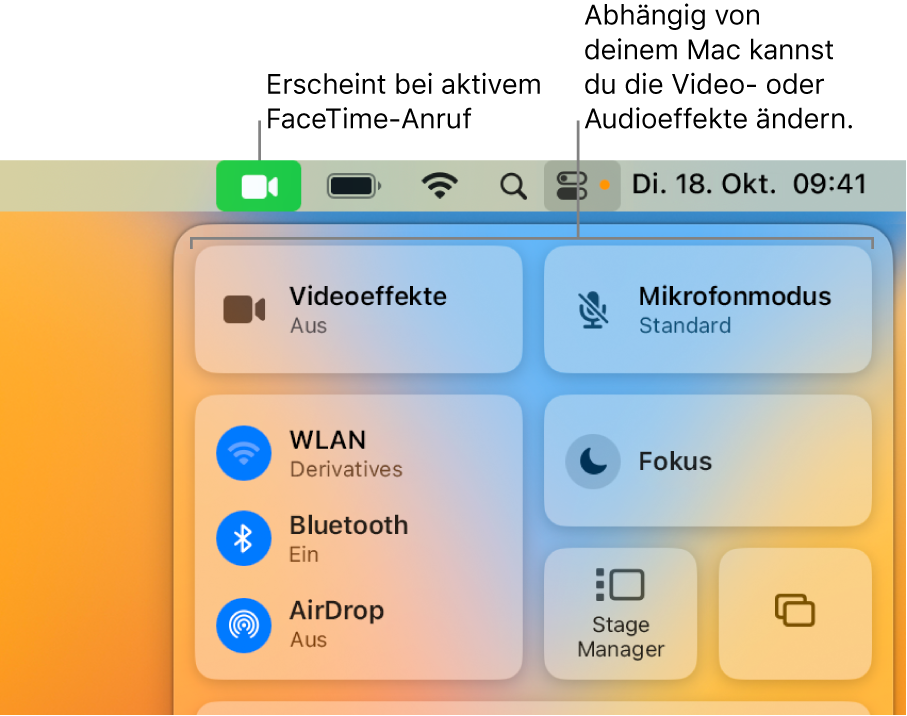
Ein- und Ausschalten des Porträtmodus
Mit macOS 12 oder neuer und einem Mac mit Apple Chips kannst du den Porträtmodus aktivieren, um automatisch den Hintergrund weichzuzeichnen und dich in den Mittelpunkt zu stellen.
Führe in der App „FaceTime“ ![]() auf dem Mac während eines Videoanrufs einen der folgenden Schritte aus:
auf dem Mac während eines Videoanrufs einen der folgenden Schritte aus:
Klicke in der Menüleiste auf „Kontrollzentrum“
 , auf „Videoeffekte“ und wähle dann die Porträtoption aus.
, auf „Videoeffekte“ und wähle dann die Porträtoption aus.Deaktiviere die Porträtoption, um den Porträtmodus auszuschalten.
Klicke auf deine Kachel und anschließend auf die Taste „Videoeffekte“
 .
.Klicke erneut auf die Taste, um den Porträtmodus zu deaktivieren.
Ein- und Ausschalten des Folgemodus
In macOS 12.3 oder neuer kannst du den Folgemodus verwenden, wenn dein Mac mit einem Apple Studio Display verbunden ist. Der Folgemodus sorgt dafür, dass du und alle Personen bei dir in der Mitte des Bildes bleiben, wenn ihr euch während eines Videoanrufs bewegt.
Klicke in der App „FaceTime“
 auf dem Mac während eines Videoanrufs auf „Kontrollzentrum“
auf dem Mac während eines Videoanrufs auf „Kontrollzentrum“  in der Menüleiste.
in der Menüleiste.Klicke auf „Videoeffekte“ und wähle „Folgemodus“. (Optional kannst du auch „Porträt“ wählen, um beide Videoeffekte gleichzeitig zu nutzen.)
Deaktiviere die Option „Folgemodus“, um den Folgemodus auszuschalten.
Mit macOS Ventura kannst du auch Videoeffekte aktivieren, während du die Kamera auf deinem kompatiblen iPhone benutzt. Weitere Informationen findest du unter Dein iPhone als Webcam benutzen.